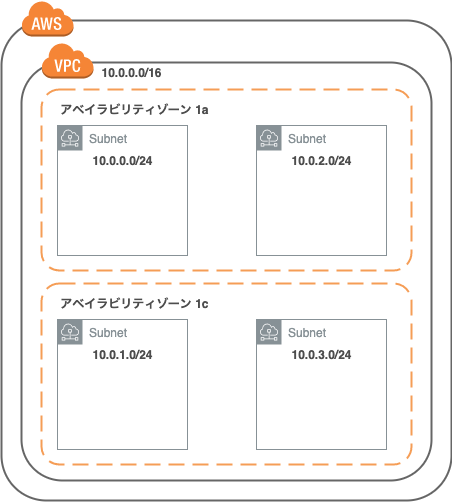AWS Hands-on for Beginners 〜スケーラブルウェブサイト構築編〜 を進めているので備忘録です。
ハンズオン動画上のAWSコンソールと実際のUIがたまに違ったので、調べながらやりました。
この構成をつくるぞ
作業手順
1. AWSコンソール にログイン
2. [VPC] と入力し、Enterキーを押す
VPCの作成
1. [VPCの作成] をクリック
- 名前タグ:VPC名 (任意の内容でOK)
- IPv4 CIDR ブロック:任意 (今回は10.0.0.0/16)
他の項目はとりあえずデフォルト値にしておきます。
3. VPC ID のリンクをクリック
VPCが無事に作成されたことを確認できます。

サブネットの作成
1. サイドバーの[サブネット] をクリック
2. [サブネットの作成] をクリック
- 名前タグ:サブネット名 (任意の内容でOK)
- VPC:先ほど作成したVPCを選択
- アベイラビリティーゾーン:任意 (今回はap-northeast-1a)
- IPv4 CIDR ブロック:任意 (今回は10.0.0.0/24)
4. サブネットID のリンクをクリック
サブネットが無事に作成されたことを確認できます。

各アベイラビリティゾーンに2つずつ、つまり全部で4つサブネットを作成します。
なので、あと3つサブネットを作ります。
なんとなくそれっぽくなりましたが、このままでは外部と接続ができない状態です。
インターネットゲートウェイを作成し、紐づけることによって解決できるので
次回 はその辺りの設定をしていきます!